Szenen Erstellen
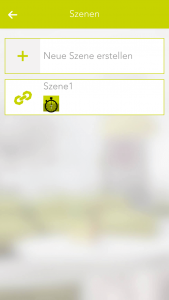
Um eine Szene zu erstellen öffnest Du einfach die App „Szenen“ und wählst dort „Neue Szene erstellen“. Danach öffnet sich das Operatorpanel dieser Szene. Hier gibst Du Name und optional auch einen Raum an. Danach kannst Du die Konfiguration vornehmen (wird weiter unten beschrieben).

Willst Du eine Szene über die Visualisierung auslösen, so kannst Du dies entweder im linken Bereich des Objectpanels oder über das Operatorpanel mit dem Button „Auslösen“. Ansonsten wird die Szene immer dann automatisch ausgelöst, wenn einer der Auslöser, welche Du bei „Wenn“ gewählt hast, auslöst.


